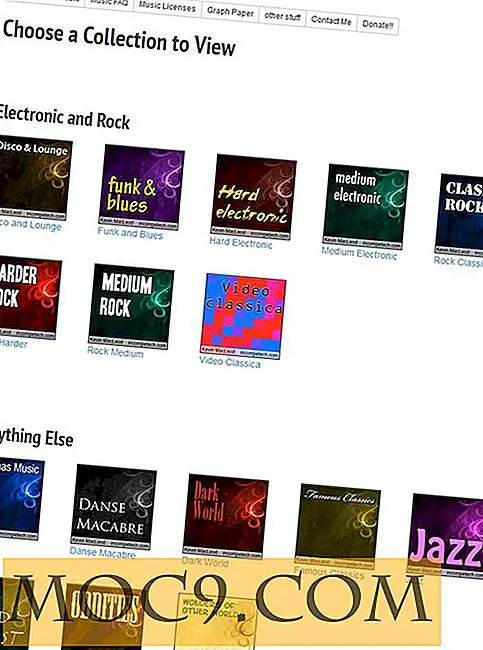Tving dig til at tage periodiske brud i Ubuntu ved at tage en pause
Computere er uden tvivl blevet en uundværlig del af vores daglige rutine. Uanset om du er en computer professionel eller en person, der er hooked til tjenester som Facebook og Twitter, udgifter timer sidder foran computere er blevet en ny normal, på trods af at det påvirker vores helbred negativt - det være sig vores kropsholdning eller øjne .
Det er ligegyldigt, om du bruger computere som en del af dit arbejde eller bare for sociale / underholdende formål, dit helbred kommer først, og du skal sørge for at følge en rutine, der minimerer de sundhedsrisici, som det digitale liv har bragt. Selv om det naturligvis afhænger af en person, hvilke skridt de tager for at holde sig sunde, er der også nogle applikationer, som er designet til at hjælpe dig med at holde sig i form.
I denne artikel vil vi diskutere en sådan applikation kaldet "Take a Break." Som navnet antyder, hjælper applikationen dig med at tage regelmæssige pauser fra dit computerrelaterede arbejde, hvilket er medicinsk anbefales. Bemærk at alle instruktioner samt kommandoer, der er nævnt i denne artikel, er blevet testet på Ubuntu 16.04 LTS.
Tag en pause
Som allerede nævnt i indledningen ovenfor hjælper Take a Break dig med at tage periodiske pauser i Ubuntu, så du ikke bruger for meget tid på din computer på én gang, noget som ikke kun slapper af øjnene og hjernen, men også sikrer dig gøre nogle kropslige bevægelser.
Den måde, hvorpå appen fungerer, deler den tid i to dele: opetid og brudstid. Den førstnævnte repræsenterer den periode, hvor du tillader dig at arbejde på en strækning, mens sidstnævnte er den periode, hvor appen beder dig tage en pause. Så efter at tiden er gået, skifter appen din computer til en anden stat (f.eks. Skærm på hovedet, dæmpet eller pauseskærm).
Interessant nok har ansøgningen sine rødder i et spørgsmål om Askubuntu - du kan se på hele tråden, der dicusser dette her.
Download og installer
For at downloade og installere Tag en pause på Ubuntu (og andre Debian-baserede systemer), kør følgende tre kommandoer:
sudo add-apt-depot ppa: vlijm / takeabreak sudo apt-get opdatering sudo apt-get install takeabreak
Når de ovennævnte kommandoer er succesfulde, kan du starte programmet fra Unity Dash.
![]()
Usage / funktioner
Her er værktøjets brugerflade:

I sektionen "Indstillinger" repræsenterer "Arbejdstid" og "Afbryd tid" felterne "opetid" og "brudtid", som vi diskuterede i begyndelsen af artiklen. Som standard er værdierne for disse felter henholdsvis 50 minutter og 10 minutter. Det betyder, at "Take a Break" vil tvinge dig til at tage en ti minutters pause efter hver halvtreds minut af arbejdet. Du kan selvfølgelig ændre disse værdier til dine egne valg.
Disse to felter efterfølges af tre afkrydsningsfelter: Vis meddelelser, Smart genoptagelse og Vis værktøjstips. Den første er at konfigurere, hvorvidt "Take a Break" vil vise meddelelser (som start og stop vist nedenfor):


Indstillingen "Vis værktøjstips" gør det muligt for værktøjet at vise en lille forklaring, når musemarkøren er svævet på en af de tilgængelige indstillinger i brugergrænsefladen. Se for eksempel skærmbilledet nedenfor:

Endelig gør opsætningen "Smart resume" værktøjet først at tælle arbejdstid fra det øjeblik brugeren rent faktisk begynder at arbejde (når enten tastatur eller mus berøres).
Ved at gå videre indeholder menuen "Effekt" handlingerne Tag en pause, når "Arbejdstid" er overstået. Tilgængelige handlinger omfatter skærm på hovedet, dim skærm, pauseskærm og lås, nedtællingsbesked og låseskærm. Som standard vil værktøjet dæmpe din computers skærm under "Break time".

Afkrydsningsfeltet "Start ved login" øverst giver dig mulighed for at konfigurere, om du vil tage en pause eller ej, hvis du vil køre automatisk ved systemstart), mens tænd / sluk-knappen under det starter / stopper værktøjet.
Konklusion
Take a Break tilbyder flere funktioner til at hjælpe dig med at tage periodiske pauser i Ubuntu på den måde, der er bedst til dig. Selvfølgelig er applikationer som disse ikke magiske wands - de kan kun hjælpe, hvis sundhed er din prioritet. Hvis du er seriøs om dit helbred og tror, at Take a Break kan hjælpe dig med at forbedre din digitale rutine, skal du gå videre og begynde at bruge den.